之前写了魔法上网的chrome扩展一文,但是个人更推荐自己搭建,本来我的小鸡已经够多了,但前几天vultr给我其中一个邮箱送了10刀余额,于是想着正好可以顺手写一篇关于搭建的文章。此文便是分享如何在VPS上搭建ss进行魔法上网。
VPS是什么
Virtual private server,缩写为 VPS,即虚拟专用服务器,是将一台服务器分区成多个虚拟专享服务器的服务。在容器或虚拟机中,每个VPS都可分配独立公网IP地址、独立操作系统、实现不同VPS间磁盘空间、内存、CPU资源、进程和系统配置的隔离,为用户和应用程序模拟出“独占”使用计算资源的体验。—摘自wiki
VPS与Vhost,ECS,独立服务器的区别
可参考云栖社区的《阿里云服务器与VPS和虚拟主机有什么区别?》一文。
VPS供应商
国外的VPS供应商有很多,像比较有名的有搬瓦工和Vultr,所以这两个也是被GFW重点关注的对象,谁让这两个价格优惠且返利活动多呢。以后有机会我会专门写一篇文章对比国外的VPS供应商的优劣。
正式搭建
注册vultr
新用户注册,送25美元,有效期一年,一年没有用完自动过期,且需要自己再充值5美元来激活这个送的25美元。算一下的话就是2.5刀一个月的魔法主机可以用一年,3.5刀一个月的魔法主机可以用八个月,5刀一个月的魔法主机可以用六个月。
注意:要参加这个活动只能使用信用卡或者paypal来充值5美元激活,支付宝付款不能激活赠送的25美元。新用户活动注册地址:https://www.vultr.com/promo25b
创建server
点击左侧的servers,进入创建服务器页面。
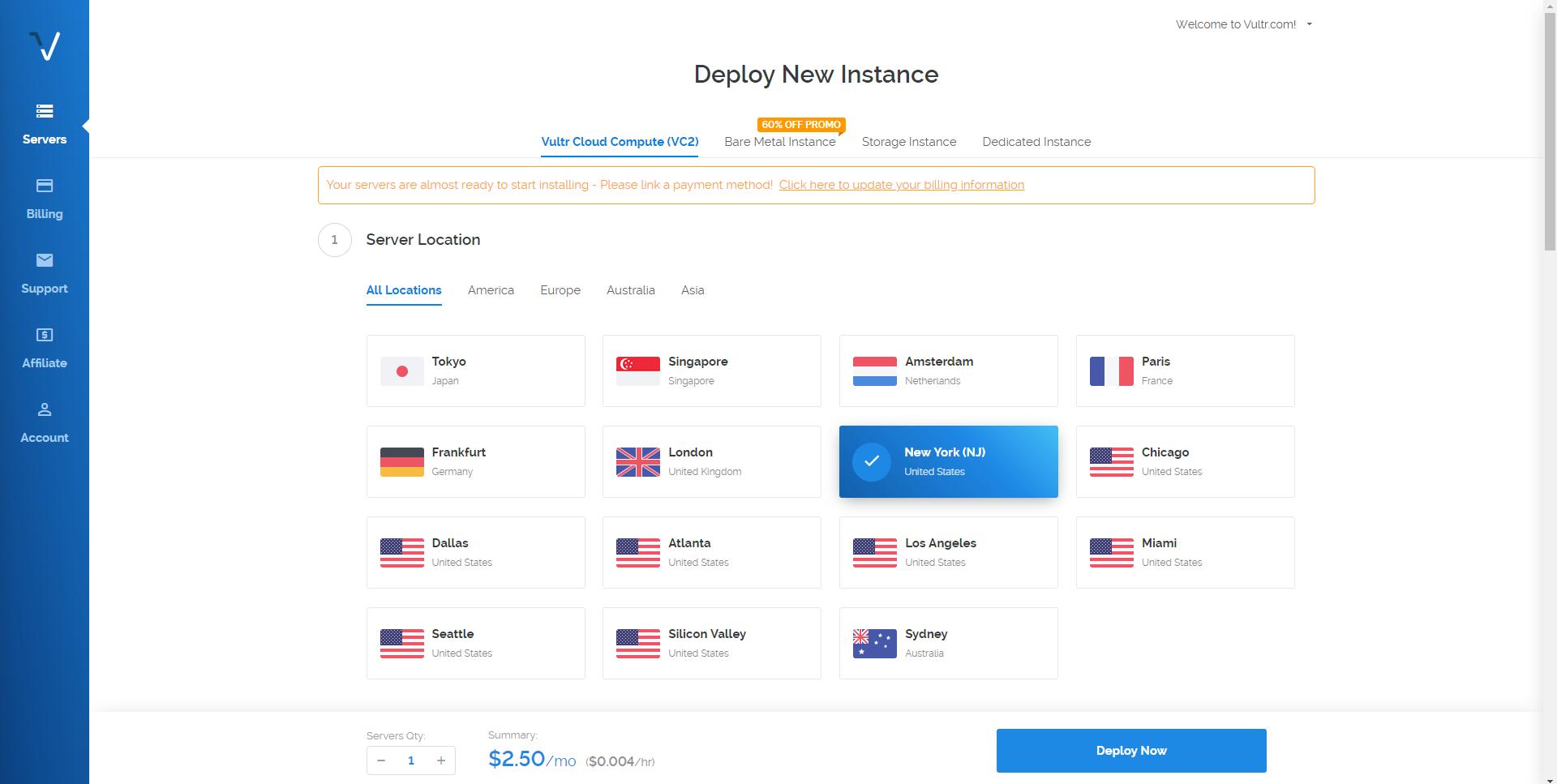
服务器节点推荐洛杉矶和纽约。另外vultr是被重点关注对象,所以如果选择的节点被墙则可以删除这个服务器,再按教程重新创建一个服务器,因为vultr是按时间计费的,所以不用担心扣费。
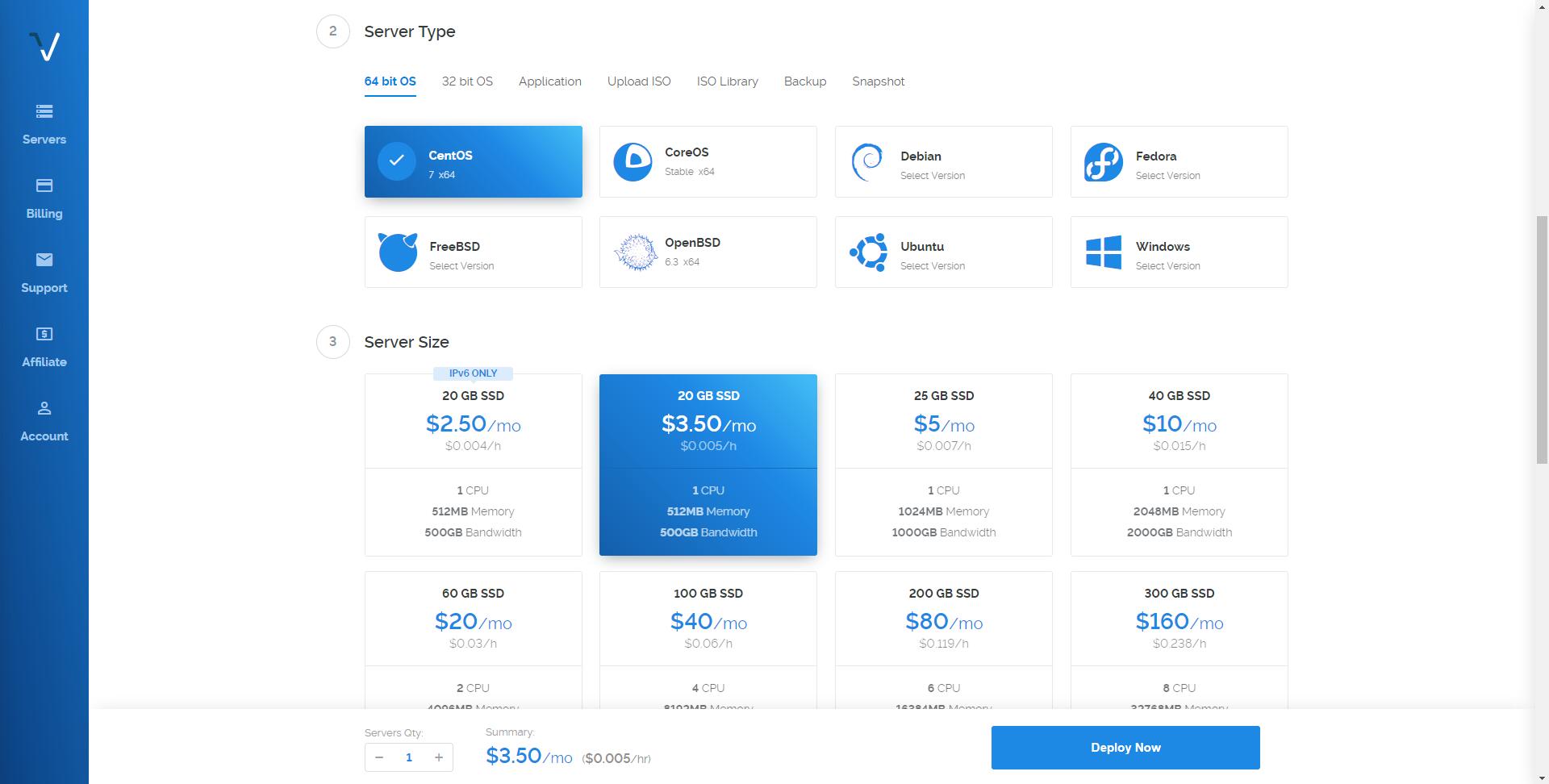
操作系统根据自己习惯选择,个人使用的是CenterOS。
价格最便宜的配置为2.5刀/月,但此配置只有IPV6权限,3.5刀/月和2.5刀/月的基础配置一样,同是1vCore的cpu、512M内存、20G的ssd与1Gbps带宽,但多了IPV4权限,想要IPV4地址则要选择最近新增的3.5刀/月或往上的配置。了解详情可点这里。个人选的3.5刀/月的配置。
以上选择完毕后拉到最下面点击Deploy Now生成服务器。现在Servers界面会显示刚创建的服务器,状态是Installing.,等一会儿状态会变成Running。
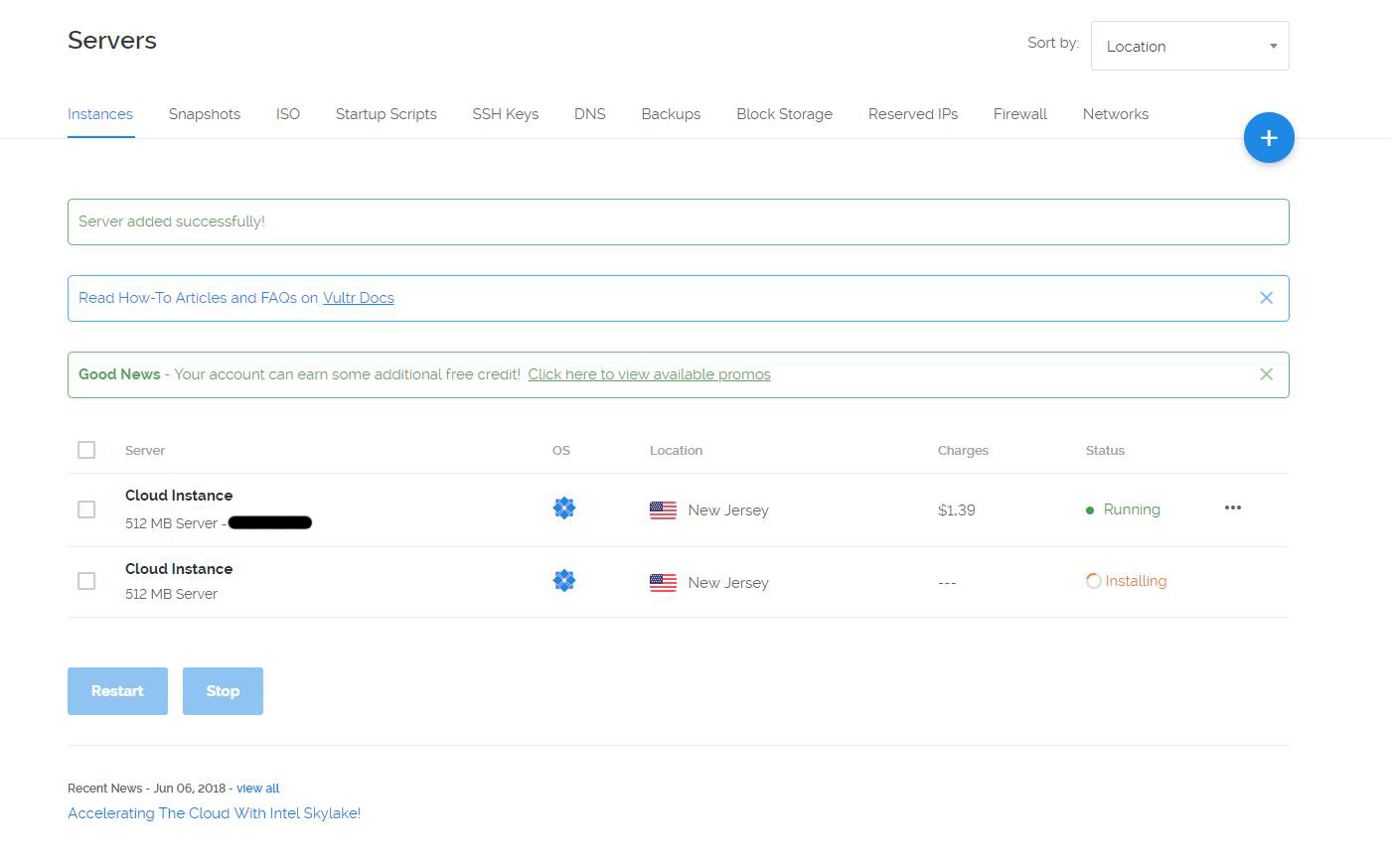
连接server
点击刚才创建的服务器,进入详情页面:
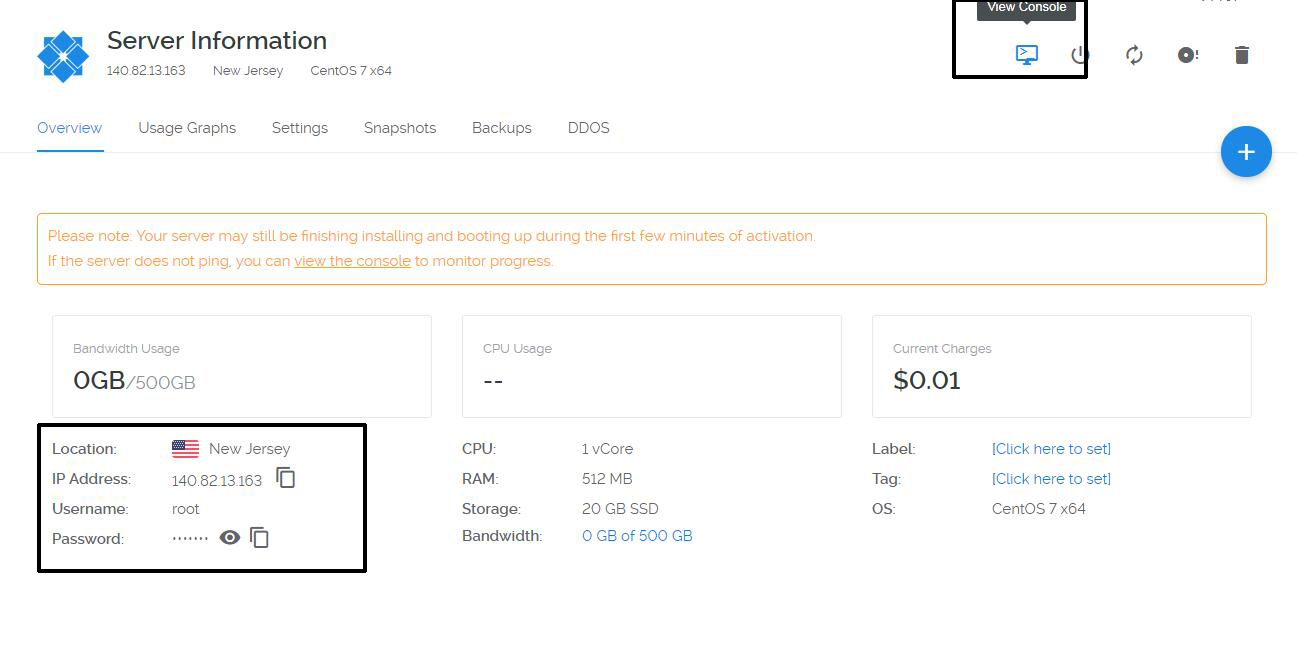
页面显示该VPS的IP、Username、Password;右上角有”View Console”按钮,点击后可以打开控制台登录VPS,但个人更推荐用Putty来连接server。
Putty是一个免费SSH客户端,SSH是一种安全协议,常用于连接服务器。下载页面
下载完成后打开Putty,在Session页面填写创建的服务器IP地址和Port,默认为22。
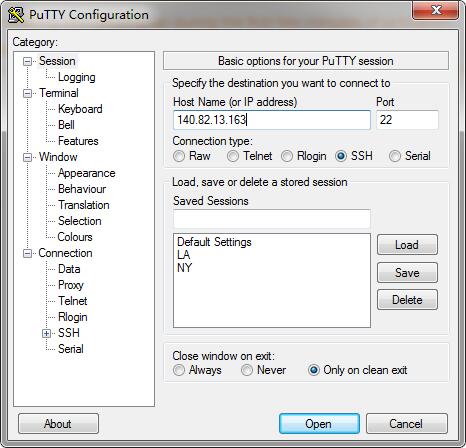
然后到Connection--Data填写登录用户名为root。
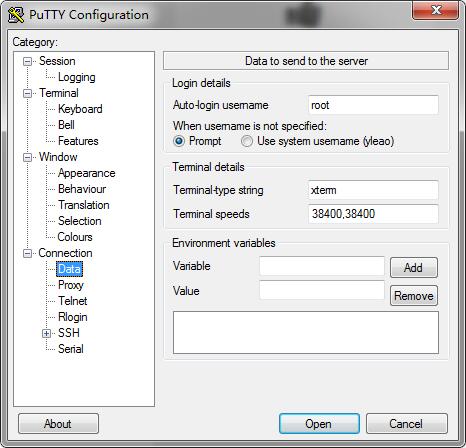
填写完后,返回到Session保存一下。
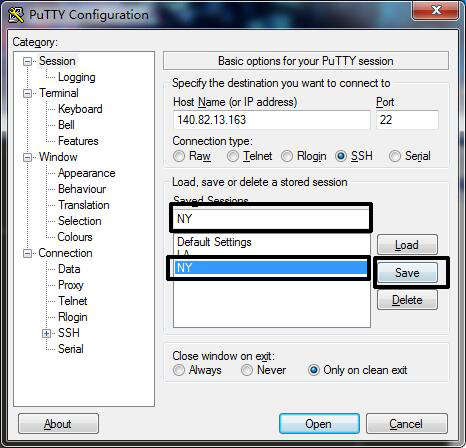
点击Open连接VPS,连接成功后,会提示输入Password,因为vultr给的密码很复杂,所以在输入密码的时候,直接在server页面复制密码,然后在dos窗口内右键回车即可。密码不会显示出来,但是已经输入进去了。输入密码后,如果出现[root@vultr ~]#表示成功登录。
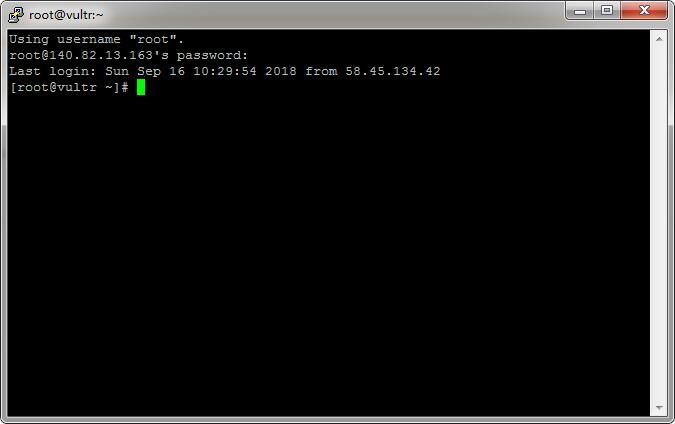
另外SSH连接有超时时间,默认大概1分钟。如果长期没操作,putty客户端没反应,只要重新用putty连接即可。
server上安装ss脚本
此处推荐看ss 一键安装脚本(四合一)的安装教程。
运行以下命令后回车:
1 | wget --no-check-certificate -O shadowsocks-all.sh https://raw.githubusercontent.com/teddysun/shadowsocks_install/master/shadowsocks-all.sh |
选择脚本Python、R、Go、libev:
1 | Which Shadowsocks server you'd select: |
个人选择的是Shadowsocks-Go,输入3,然后输入密码和端口,使用的是默认密码即直接回车,为teddysun.com,端口设置的为8989,加密模式为aes-256-cfb:
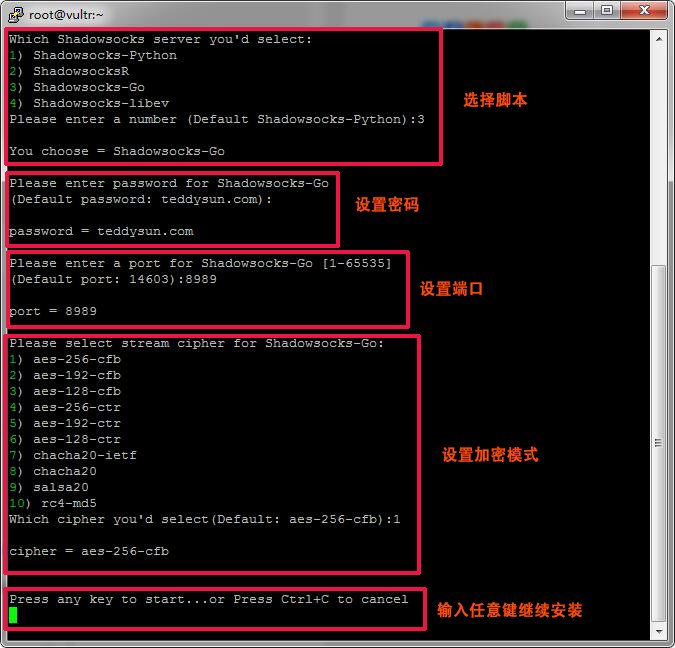
1 | 默认配置: |
安装成功后,命令行出现:
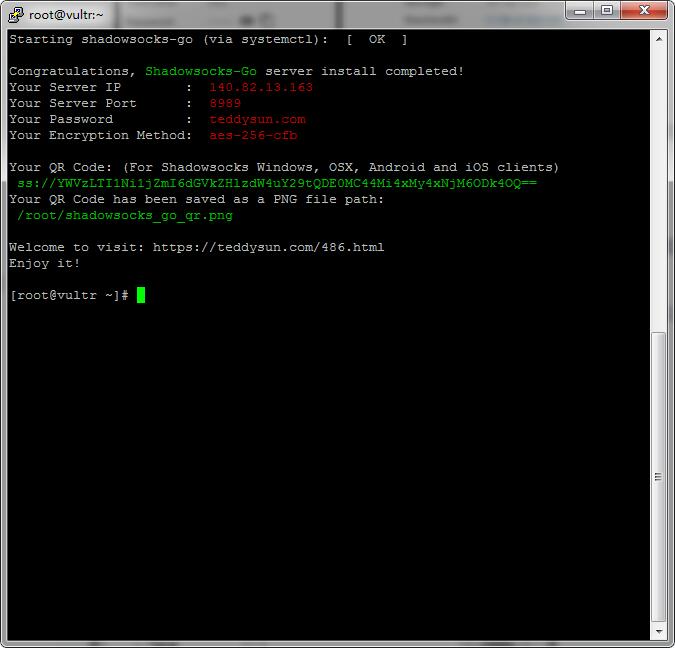
如果安装失败,请尝试其他脚本。
到这里,VPS上已经成功搭建上了ss。
ss与ssr客户端
个人使用的是ss,ss windows客户端
mac用户可使用ShadowsocksX-NG,mac客户端
若是用的ssr,则下载ssr客户端,ssr windows客户端
下载安装之后打开,选择编辑服务器,添加刚刚设置的服务器ip、端口、密码,代理端口为代理本机的端口,建议默认 1080:
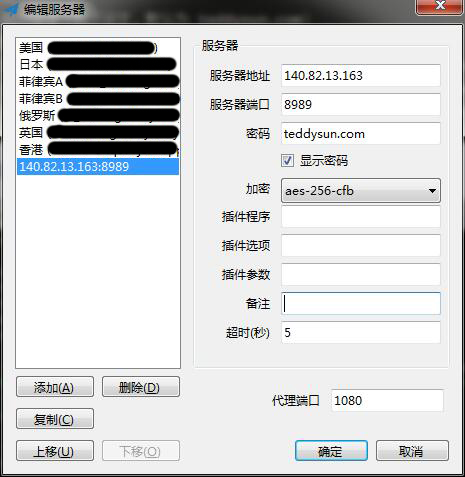
最后代理模式改为全局模式,现在可以去体验墙外的世界啦。
相关文章: